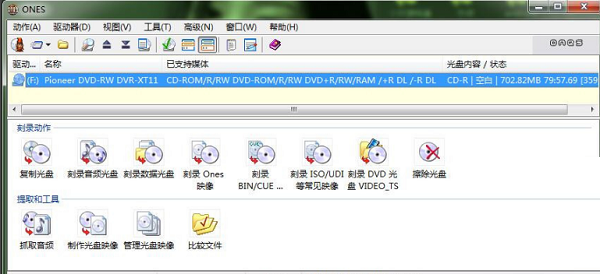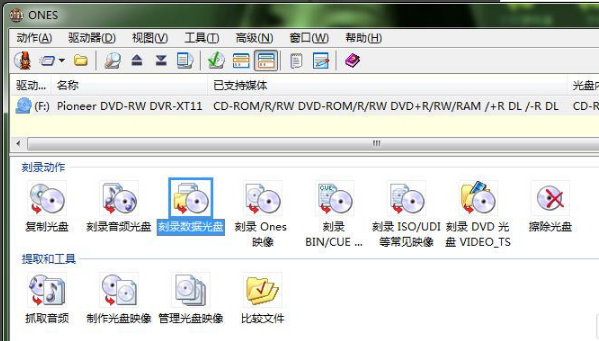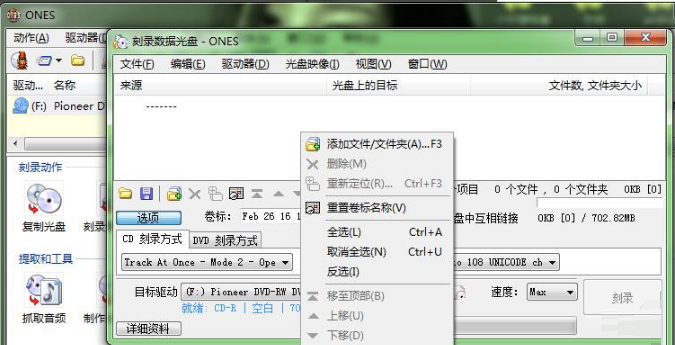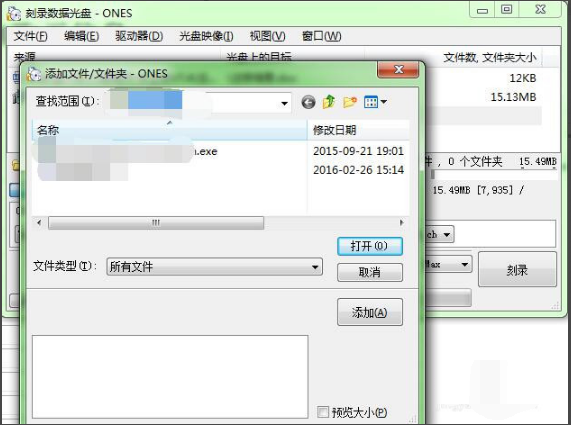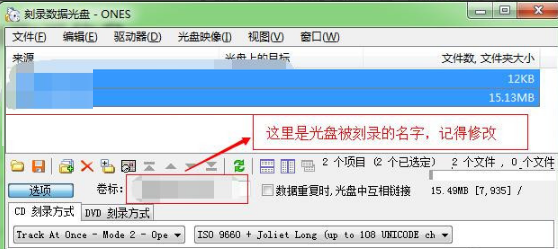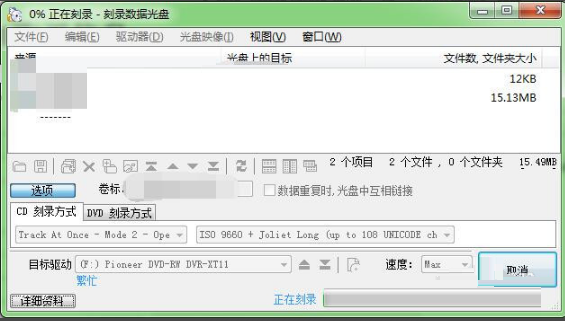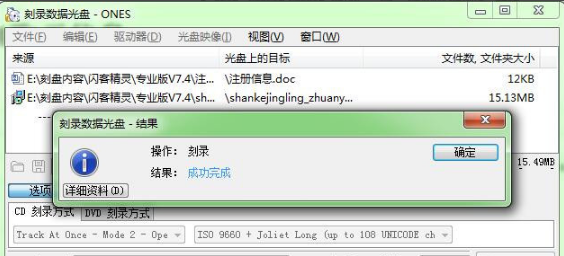ONES怎么刻录光盘-ONES刻录光盘的方法和步骤
时间:2020-10-30来源:华军软件教程作者:小葫芦
相信大家对ONES这款软件都不陌生,那么大家知道ONES是怎么刻录光盘吗?那么今天小编就为各位朋友带来了ONES刻录光盘的方法和步骤,有需要的朋友可以来看看哦。
1、首先,打开ones刻录软件,进入主界面,然后放入空白光盘一张,看到这样的界面。
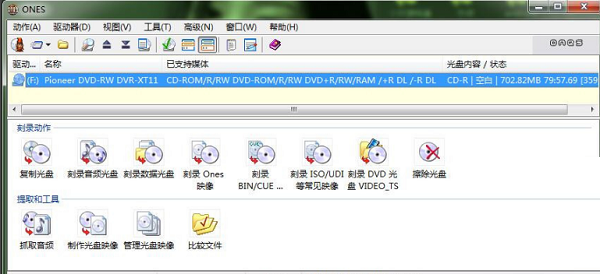
2、在ONES光盘刻录软件界面有复制光盘、刻录音频光盘、刻录数据光盘等选项,双击第三个“刻录数据光盘”进入该界面。
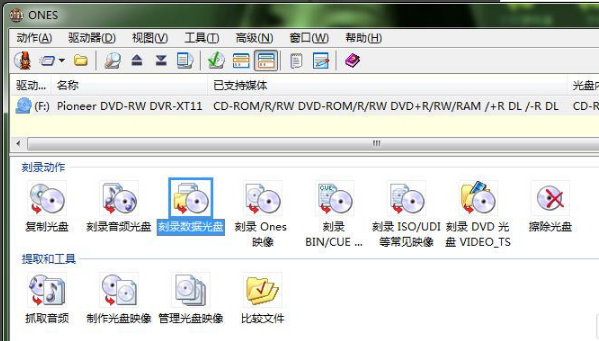
3、在刻录数据光盘界面,我们先在空白区域右键鼠标弹出菜单栏,点击添加文件/文件夹选项,将需要刻录的文件添加进来。
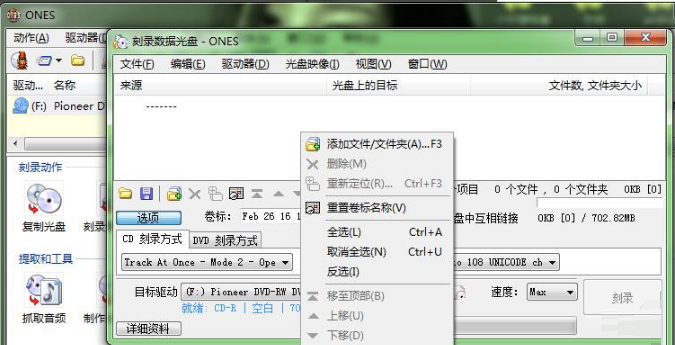
4、点击添加文件后,会弹出选项框,用户选中要添加的文件,如果文件不止一个,用户可以按住shift键,进行多项选择,然后点击打开,就可以将文件添加进来。
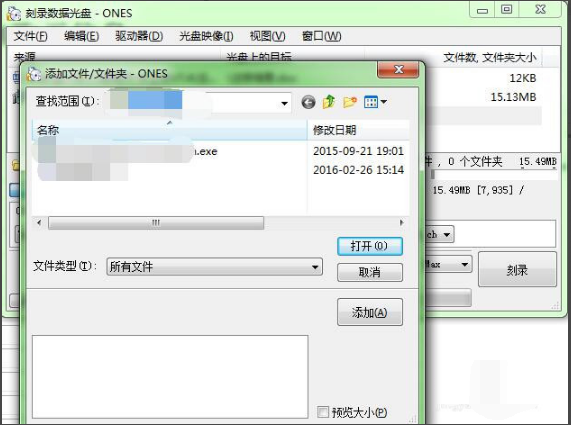
5、将文件添加进来后,我们需要将光盘的名字进行修改,在下图中的卷标位置,将名称修改,如果用户不修改会默认系统时间的哦。
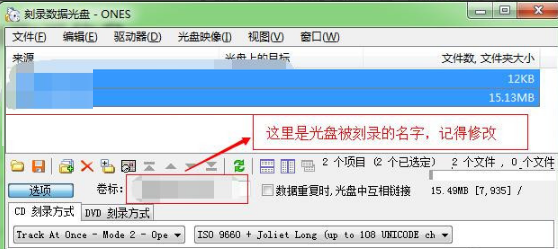
6、界面选项设置完成后,就可以点击界面右下角的刻录选项,在界面最下方有正在刻录的进度条,用户需要耐心等待进度条完成。
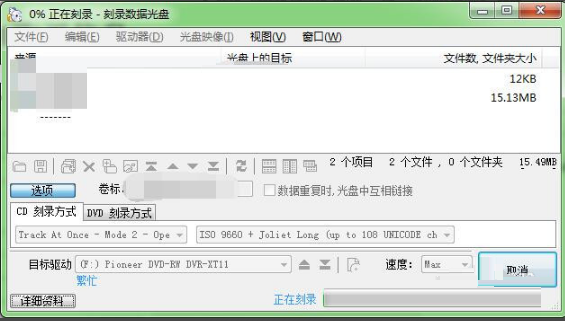
7、刻录完成后会提示用户刻录成功,最后点击确定就可以了。
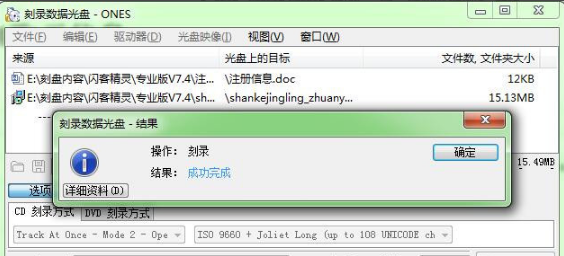
以上就是小编带来的ONES刻录光盘的方法和步骤,希望可以帮助到大家。
热门推荐
-
金飞翼光盘刻录大师
版本: 24.8.0大小:93.30MB
金飞翼光盘刻录大师是一款全能型的数据光盘刻录软件。借助它,您可以将自己的重要资料刻录到各种常见的可刻...
-
nero9
版本: 9.4.26.2 精简安装版大小:50.1MB
Nero是一款比较专业的光盘烧录软件,Nero9支持数据光盘、音频光盘、视频光盘、启动光盘、硬盘备份以及混合...
-
Nero Burning ROM
版本: 3.0.2.25大小:153.52MB
NeroBurningROM是一款久负盛名且功能全面的专业光盘刻录与管理软件。作为Nero多媒体工具套件中的核心组...
-
Nero Burning ROM
版本: 3.0.2.25大小:18.6M
NeroBurningROM是一款经典且功能强大的专业光盘刻录软件。作为Nero套件的核心组件,它为用户提供了可靠...
-
Nero
版本: v25.5.1.9大小:153.52MB
Nero是一款专业级多媒体软件套件,以光盘刻录为核心功能,同时集成媒体管理、视频编辑、数据备份等工具,Nero凭...